Lenovo小新V3000笔记本UEFI安装win7
Lenovo小新V3000 UEFI安装win7基本步骤如下:
1、制作win7 64位系统UEFI安装U盘
2、设置Lenovo小新V3000笔记本从U盘启动
3、确认或转换硬盘分区为GPT格式
只要把握好以上三点,Lenovo小新V3000笔记本UEFI安装win7就不难了。下面是具体步骤
1、制作win7 64位系统UEFI安装U盘
1)先下载win7 64位安装版系统(一定是本站win7安装版系统,其他版本的系统是不给可制作UEFI安装U盘的),点击打开下载页面
2)下载UEFI安装盘制作软件,点击UEFI安装盘制作软件,下载后按下图设置制作UEFI安装U盘

2、设置Lenovo小新V3000笔记本从U盘启动
本站在之前和大家介绍Lenovo小新V3000笔记本U盘启动的两种方法,现在使用的是第二种方法,这里就不再重述了,不会从U盘启动Lenovo小新V3000笔记本可以查看本站教程,点击查看Lenovo小新V3000 U盘启动设置第二部分UEFI启动的方法。
3、确认或转换硬盘分区格式为GPT分区类型。
从U盘启动后,进入安装界面,到当安装到windows安装在哪里的界面时,点击“驱动器选项(高级)”,然后删除硬盘上所有的分区使得整个硬盘变成一块未分配空间。(注意在PE下备份资料,删除所有分区会清空硬盘上的所有数据)
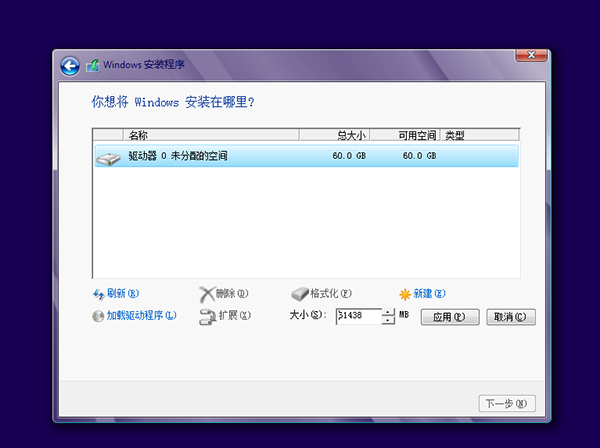
然后按Shift+F10或者Shift+Fn+F10调出命令提示符窗口,然后借助diskpart工具将硬盘转换为GPT分区。(如果硬盘已经是GPT分区,以下分区步骤可以省略)
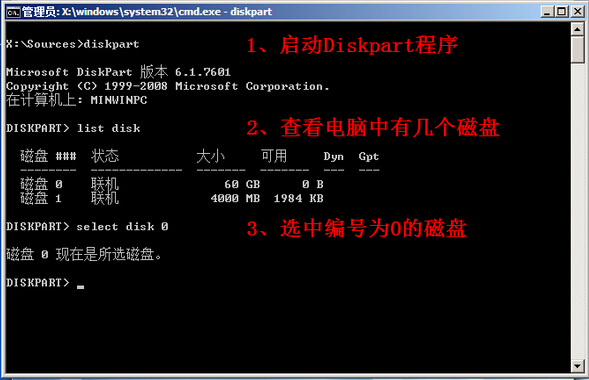

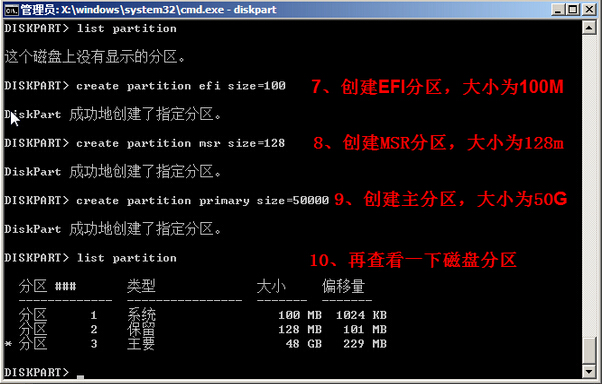
如需创建其他分区,可继续创建,直到分完区后续输入两次EXIT,退出CMD窗口,返回到安装界面。(注:以上分区大小可随意,但主分区不得少于30G空间)。
通过上面的转换后,就可以按提示点击“下一步”进行安装,直到系统装好为止。
以上Lenovo小新V3000笔记本UEFI安装win7内容出自土豆PE,感谢浏览~!
